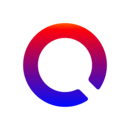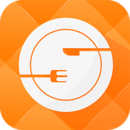Win7系统虚拟磁盘管理器提示硬盘参数错误怎么办?
Win7系统提示硬盘参数错误的解决方法:有用户在准备修改硬盘盘符时,突然提示硬盘参数错误,这是什么问题?本文就给大家介绍Win7系统电脑硬盘分区提示硬盘参数错误的解决方法。
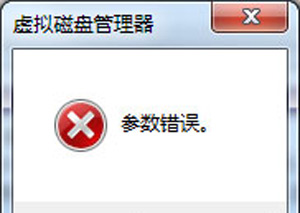
解决方法:
1、打开磁盘管理,磁盘状态凡是出现“页面文件”的盘都无法修改盘符,图中C盘、J盘修改盘符都会出现参数错误,那我们怎么解决呢?
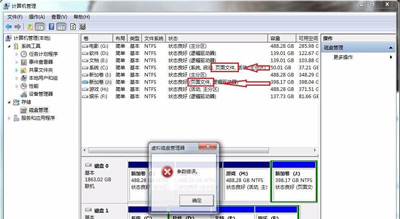
2、右键计算机单击属性;
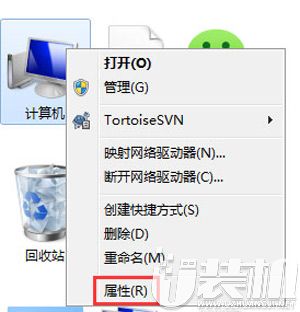
3、单击高级系统设置,打开系统属性;

4、单击高级,点击性能的设置;

5、单击高级,点击虚拟内存下的更改;
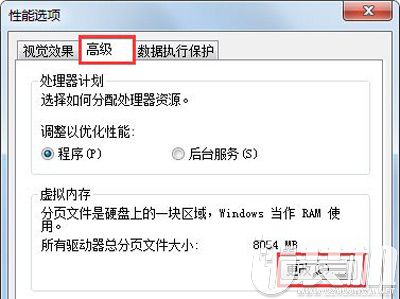
6、选择提示参数错误的盘(图中的J盘),按顺序点击无分页文件,设置,确定之后电脑会提示重启计算机生效,点击重启,重启后就可以修改盘符了。
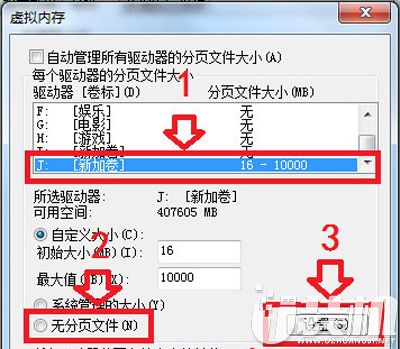
-
 下载
下载脑洞健身房最新版
跑酷竞速 | 33.84 MB
欢迎来到脑洞健身房最新版,这不仅仅是一场游戏,更是一次心跳加速的健身冒险之旅!化身为一名健身狂热者,你将在这条充满挑战的道路上,巧妙躲避一道道设计巧妙的障碍和陷阱。准备好挥洒汗水,展现你的跑步、跳跃、俯卧撑、仰卧起坐等全方位健身技能吧!在脑洞健身房最新版中,目标只有一个:让健身成为你生活的一部分,助你在成为健身达人的路上一路过关斩将,收获满满的成就感。集中你的精神,灵活地规避那些可能让你功亏一篑的障碍,时刻准备着,用你的快速反应力去征服每一个紧急状况。
-
 下载
下载皇家园林安卓版
角色扮演 | 190.16 MB
踏入皇家园林安卓版,您即将揭开一款精心雕琢的超魔幻混沌末世生存枪战游戏的神秘面纱。在皇家园林安卓版这个末日降临的世界里,玩家将置身于一场惊心动魄的生存挑战中,与成群结队的丧尸和强悍的boss展开殊死搏斗。您将沉浸在充满自由互动的玩法和跌宕起伏的剧情之中,一边与恐怖的boss激战,一边搜集珍贵资源,不断强化自己,竭尽全力在末世中求生。
-
 下载
下载变异龙机甲拼图安卓手机版
经营策略 | 66.59 MB
变异龙机甲拼图安卓手机版带来了一场融合了策略与创意的塔防盛宴,正等待着英勇的指挥官们挑战。在变异龙机甲拼图安卓手机版这个充满奇幻色彩的游戏世界中,你将化身为一位拥有睿智与胆识的领袖,解锁并驾驭各式各样的恐龙机甲,以巧妙的阵容搭配和战术部署,守护你的家园不受异兽的侵袭。
- 刺激好玩的格斗游戏有什么04-19
- 流行好玩的武侠游戏有哪些04-19
- 画面精美的卡牌游戏有哪些04-19
- 乙游排行榜202404-19
- 高人气的餐厅题材游戏排行榜04-19
- 修仙游戏无氪金排行榜04-18
- 不用看广告的游戏排行榜04-18
- 受欢迎的fps游戏排行榜04-18
- 最好玩的武侠类手游有哪些04-18
- 好玩的3d动作游戏有什么04-18
- 高画质枪战手机游戏排行榜04-17